

Av Gina Barrow, senast uppdaterad: December 17, 2021
Hur man delar kontakter på iPhone är lätt och har många sätt. Du behöver inte längre gå igenom en massa krångel för att skicka en kontaktinformation till någon eller flytta dem till din nya telefon. Tack vare de vänliga tävlingarna som smartphones tävlar igenom kan användarna säkert ha fler alternativ
överföra alla typer av filer mellan telefoner enkelt och snabbt.
Apple erbjöd många sätt att dela dina kontakter på iPhone, vilket gör överföringen smidigare och bekvämare. Idag kommer vi att täcka 6 av de många sätten att dela dina kontakter på iPhone till en annan iPhone eller till en annan enhet. Ta reda på!
Del 1. 3 sätt att dela kontakter på iPhone till iPhone (endast enstaka kontakter)Del 2. Hur man delar flera kontakter på iPhone med ett klickDel 3. Hur man delar en kontaktgrupp på iPhoneDel 4. Använd iCloud för att dela kontakterDel 5. Sammanfattning
Att dela kontakter mellan iPhones är mycket bekvämare nu. Du kan praktiskt taget bara trycka bort en kontakt och skicka den till en annan iPhone. Faktum är att du kan använda tre olika alternativ för att dela:
Om din iPhone körs på iOS 17.1 eller senare version kan du använda NameDrop för att snabbt dela din kontakt på din iPhone till en annan iPhone. Hur delar man kontakter genom att röra en iPhone?Här är stegen:
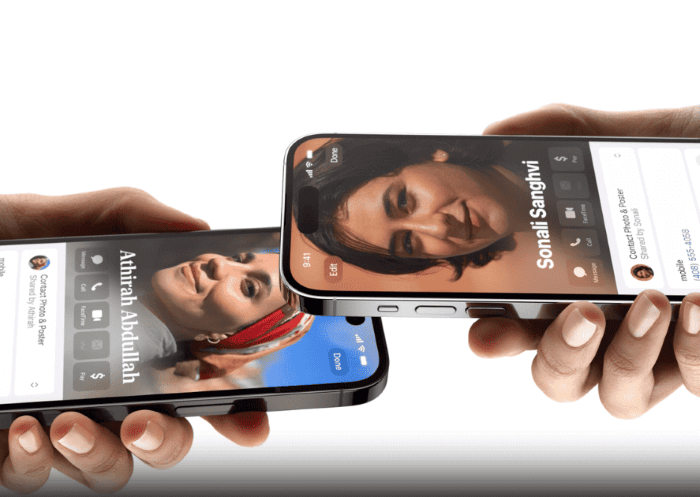
För att avbryta, flytta de två enheterna bort från varandra eller lås din iPhone innan NameDrop slutför överföringen.
För att stänga av NameDrop och inaktivera iPhone-kontaktdelning, följ dessa steg: Gå till Inställningar > Allmänt > AirDrop och stäng sedan av För samman enheter.
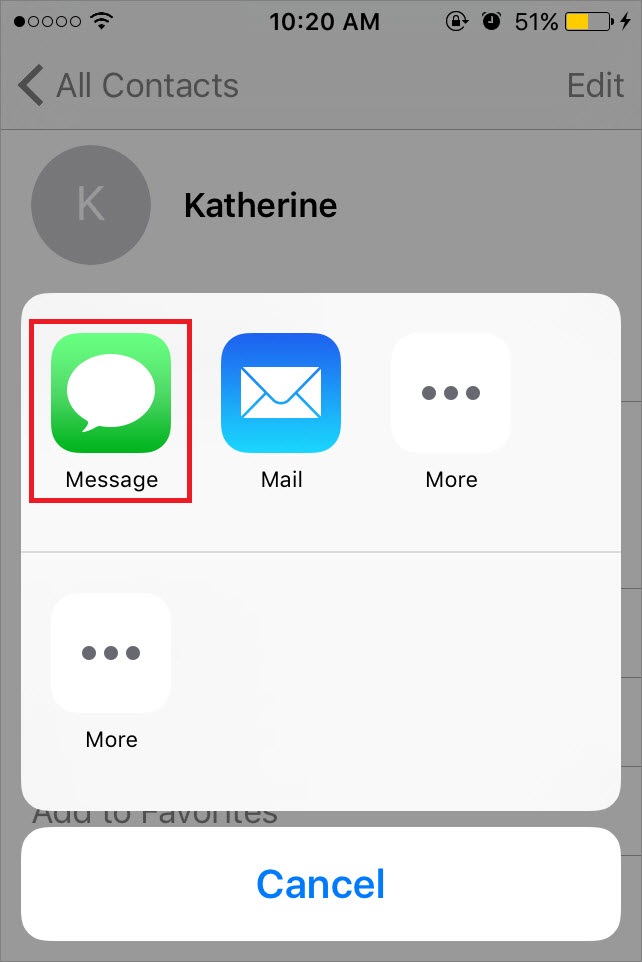
LUFTLANDSÄTTNING är ett annat bra sätt att dela dina kontakter och andra filer mellan iOS-enheter. Den använder samma parametrar för Bluetooth och Wi-Fi för att skicka olika innehåll trådlöst. Med AirDrop kan du anpassa vilka typer av publik som kan se eller se din enhet. Du kan välja om dina endast kontakter eller alla som har aktiverat AirDrop kan skicka filer till dig.
Så här skickar du en kontakt via AirDrop:
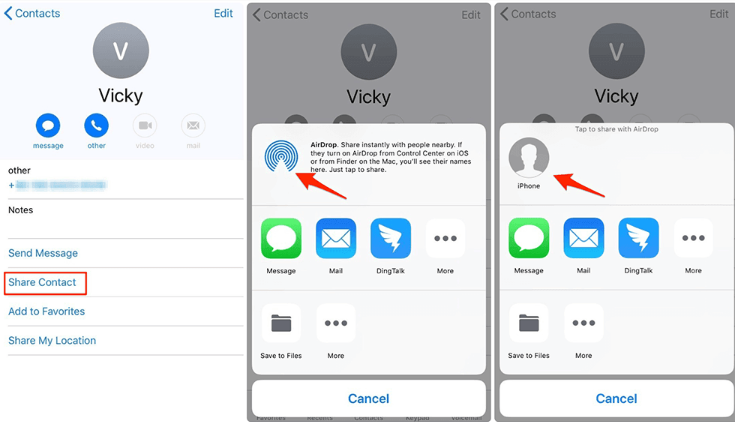
Se till att den mottagande iPhone är inom räckhåll för att acceptera överföringen och har Wi-Fi och Bluetooth påslagna för att ta emot kontakterna.
Att skicka kontakterna från den gamla iPhonen till den nya kan ta tid om du gör det individuellt. Lyckligtvis finns det verktyg från tredje part som ger iOS-användare en enkel och fler möjlighet att dela kontakter med bara ett klick.
Telefonöverföring
Överför filer mellan iOS, Android och Windows PC.
Överför och säkerhetskopiera textmeddelanden, kontakter, foton, video, musik på datorn enkelt.
Fullt kompatibel med de senaste iOS och Android.
Gratis nedladdning

FoneDog telefonöverföring är bland de ledande programmen när det gäller att dela och överföra filer mellan iOS-enheter, och till och med flytta filer till Android-enheter och till datorn.
FoneDog Phone Transfer låter dig göra följande:
Tänk på de många fler saker du kan göra med FoneDog Phone Transfer förutom att bara dela flera kontakter.
För att använda denna programvara, följ dessa steg:
Ladda ner FoneDog Phone Transfer och slutför installationen på din dator. Efter installationen, starta den och anslut iPhones via USB-kabel.

På käll-iPhone, välj Kontakt från den vänstra menyn och gå noggrant igenom alla kontaktnamn. Du kan välja att Markera allt eller tryck individuellt på varje kontakt du vill dela med den nya iPhone.

När du har valt alla kontakter som du vill dela, hitta och välj Exportera till enhet alternativ från toppmenyn. Hitta din nya iPhone och klicka på den för att påbörja överföringen.
Vänta tills överföringen är klar.
Om du behöver dela flera kontakter kan du exportera en hel grupp med kontakter från din iPhone. Här är hur:
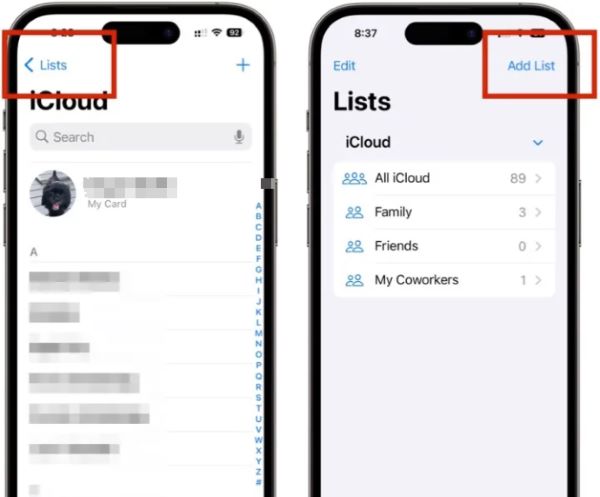
För nyköpta iPhones är installationen den tråkigaste delen eftersom du måste se till att alla viktiga filer från den gamla enheten måste flyttas över. Men om du har aktiverat icloud som ditt reservfartyg, då behöver du inte oroa dig.
Du kan enkelt välja alternativet Återställ från iCloud från den inledande installationsfasen och dina kontakter kommer att inkluderas i säkerhetskopian. Men du måste se till att du verkligen har aktiverat Kontakter från iCloud-säkerhetskopian på den gamla iPhone.
I den här artikeln har du precis lärt dig de 5 sätten att dela kontakter på iPhone. Du kan prova dem en efter en med hjälp av meddelanden, Airdrop och till och med Bluetooth.
Men att använda Airdrop och Bluetooth kräver att du har båda enheterna i närheten för att möjliggöra en smidig överföring av filer. Och dessa funktioner stöder inte flera sändningar, du måste överföra kontakterna individuellt. Dessa alternativ är bra om du bara har en handfull kontakter att dela med, men om du har sparat massor av kontakter är det näst bästa alternativet för dig att använda FoneDog Phone Transfer.
Detta är ett kraftfullt överföringsverktyg som låter dig flytta dina kontakter med bara ett klick, eller selektivt exportera kontakterna plus andra filer för enkel innehållshantering. Du behöver inte längre stressa dig med att använda olika appar och processer, du behöver bara FoneDog telefonöverföring och du är bra att gå!
Folk läser ocksåEn snabbguide om hur man överför foton från iPhone till PC4 snabba sätt att överföra kontakter från iOS till Android-telefon
Lämna en kommentar
Kommentar
Telefonöverföring
Överför data från iPhone, Android, iOS och dator till var som helst utan förlust med FoneDog Phone Transfer. Som foto, meddelanden, kontakter, musik, etc.
Gratis nedladdningHeta artiklar
/
INTRESSANTTRÅKIG
/
ENKELSVÅR
Tack! Här är dina val:
Utmärkt
Betyg: 4.7 / 5 (baserat på 67 betyg)